Pomagajte razvoju spletnega mesta, delite članek s prijatelji!
 Kind časa v dnevu.
Kind časa v dnevu.
Menim, da so mnogi uporabniki naleteli na podobna opozorila programa Windows Defender (kot je prikazana na sliki 1), ki jo samodejno namesti in zaščiti Windows takoj po namestitvi.
V tem članku se želim osredotočiti na to, kaj je mogoče storiti, da ne bi več videli takih sporočil. V tem pogledu je zagovornik programa Windows dovolj fleksibilen in omogoča enostavno dodajanje celo "potencialno" nevarnih programov v zaupanja vredne programe. In tako …
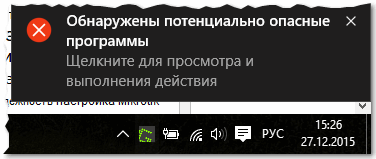
Sl. 1. Sporočilo programa Windows Defender 10 o odkrivanju potencialno nevarnih programov.
Običajno takšno sporočilo ugotovi, da je uporabnik vedno izklopljen:
- Uporabnik bodisi ve o tej "sivi" datoteki in ga ne želi izbrisati, ker je to potrebno (toda zagovornik začne s "pestering" s takimi sporočili …);
- ali uporabnik ne ve, kakšne vrste virusne datoteke najdejo in kaj storiti z njim. Mnogi na splošno začnejo namestiti vse vrste antivirusov in skeniranje računalnika "v in ven."
V obeh primerih bomo preučili vrstni red dejanj.
Kako dodati program k whitelistu, tako da opozorilo od branilca ni
Če uporabljate operacijski sistem Windows 10, si boste lahko ogledali vsa obvestila in našli potrebne. Samo kliknite ikono ob uri ("Center za obvestila", kot je prikazano na sliki 2) in pojdite na zahtevano napako.
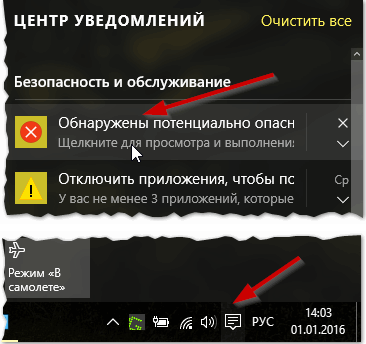
Sl. 2. Center za obveščanje v operacijskem sistemu Windows 10
Če nimate centra za obvestila, lahko odprete sporočila (opozorila) zagovornika v nadzorni plošči sistema Windows. Če želite to narediti, pojdite na nadzorno ploščo programa Windows (dejansko za Windows 7, 8, 10) na naslovu: Nadzorna plošča \ Sistem in varnost \ Varnost in vzdrževanje
Nato na zavihku Security prikažite gumb Pokaži podrobnosti (kot je prikazano na sliki 3) - kliknite na gumb.
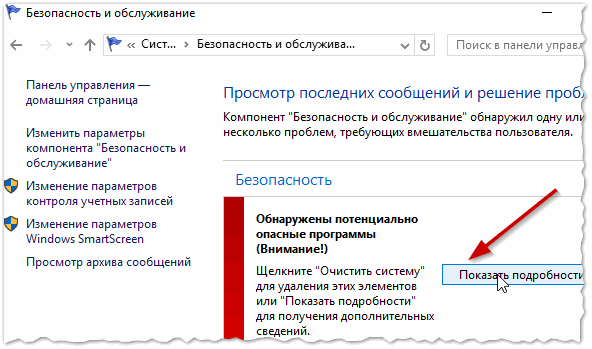
Sl. 3. Varnost in vzdrževanje
Nadalje, v odprtem oknu zagovornika - obstaja povezava »Pokaži podrobnosti« (poleg gumba »čiščenje računalnika«, kot je prikazano na sliki 4).
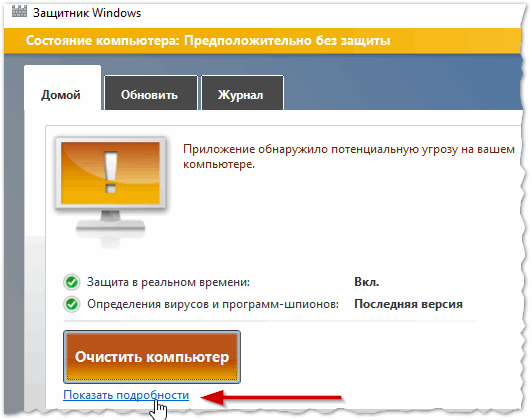
Sl. 4. Windows Defender
Nato za posebno grožnjo, ki jo je našel branilec, lahko izberete tri različice dogodkov (glej sliko 5):
- izbriši: datoteka bo sploh izbrisana (to storite, če ste prepričani, da je datoteka neznana in vam ni potrebna.) Mimogrede, v tem primeru je zaželeno, da namestite protivirusno programsko opremo s posodobljenimi bazami podatkov in v celoti preverite računalnik);
- karantena: lahko pošljete sumljive datoteke, s katerimi niste prepričani, kako nadaljevati. Kasneje boste morda potrebovali te datoteke;
- Dovoli: za tiste datoteke, katerih kakovost ste prepričani. Pogosto branilec označuje sumljive igre z igro, določeno programsko opremo (mimogrede, priporočam to možnost, če ne želite več sporočil o nevarnosti datoteke, ki vam je znana).
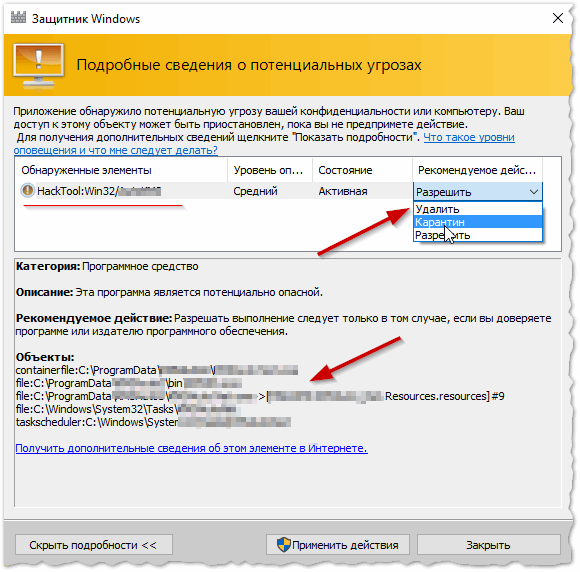
Sl. 5. Windows Defender 10: Dovoli, izbrišite ali karanteno sumljivo datoteko.
Ko so vsi "grožnje" odgovorjeni uporabniku - si oglejte naslednje okno - glej sliko. 6.
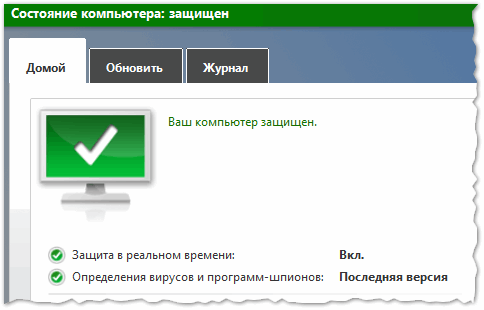
Sl. 6. Windows Defender: vse je v redu, računalnik je zaščiten.
Kaj storiti, če so datoteke v opozorilnem sporočilu res nevarne (in ne poznate)
Če ne veste, kaj storiti, bolje ugotoviti, potem naredite (in ne obratno) :) …
1) Prva stvar, ki jo priporočam, je izbrati možnost karantene (ali izbrisati) v samem zaščitniku in kliknite »V redu«. Absolutna večina nevarnih datotek in virusov ni nevarno, dokler se ne odprejo in ne zaženejo v računalniku (ponavadi se takšne datoteke sproži sam uporabnik sam). Zato v večini primerov, ko sumiramo sumljivo datoteko, bodo vaši podatki na računalniku varni.
2) Priporočam, da v računalniku namestite tudi priljubljen moderni protivirusni program. Iz mojega članka lahko izberete na primer:
Mnogi uporabniki menijo, da je dober antivirus mogoče pridobiti samo za denar. Danes ni prav tako slabih brezplačnih analogov, ki včasih dajejo kvote plačanim izdelkom.
3) Če so na disku pomembne datoteke, priporočam, da naredite varnostno kopijo (lahko ugotovite, kako je to storjeno tukaj :).
PS
Nikoli ne prezrite neznanih opozoril in sporočil iz programov, ki ščitijo vaše datoteke. V nasprotnem primeru obstaja nevarnost, da ostane brez njih …
Uspešno delo.